win10系统下繁简体迅速切换的图文详细教程
随着电脑硬件和软件的不断升级,微软的Windows也在不断升级,从架构的16位、16+32位混合版(Windows9x)、32位再到64位, 系统版本从最初的Windows 1.0 到大家熟知的Windows 95、Windows 98、Windows ME、Windows 2000、Windows 2003、Windows XP、Windows Vista、Windows 7、Windows 8、Windows 8.1、Windows 10 和 Windows Server服务器企业级操作系统,不断持续更新,微软一直在致力于Windows操作系统的开发和完善。现在最新的正式版本是Windows 10。
虽然win10系统作为最新款的操作系统,功能强大操作方便,不过有些用户在使用的过程中也会遇到一些困难。最近有位win10系统用户在工作中时常会碰到因为系统繁简不兼容而导致软件出现乱码的情况,于是想实现繁简体切换。那么,在win10系统下怎么实现繁简体切换呢?现在,小鱼一键重装系统小编就教大家在win10系统下实现繁简体切换的方法,一起来看下文的图文教程吧。
具体方法如下:
1、点开WIN10图标点选“设置”。
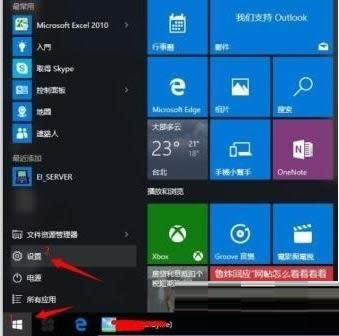
2、在“设置”界面点选“时间与语言”。
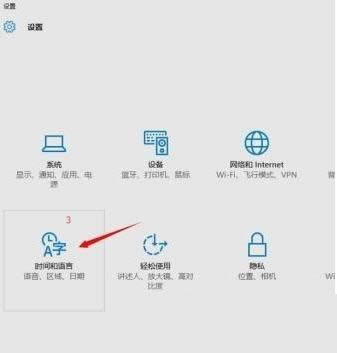
3、在“时间与语言”界面点选“区域与语言”,接着在“国家或地区”栏内选择对应的国家,例如我现在是台湾繁系统,要改成简体系统,那就选成“中国”。
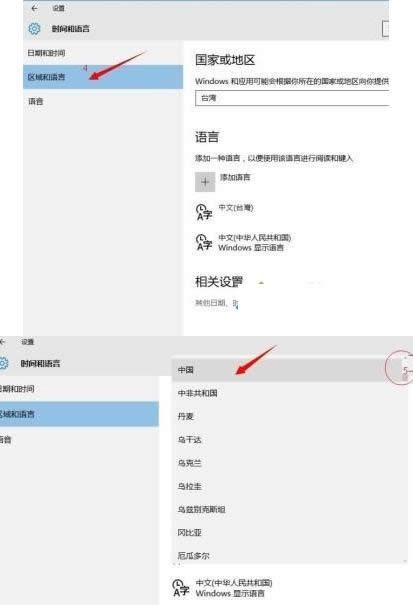
4、在“时间与语言”界面点选“其它日期、时间与区域设置”,在弹出的界面中双击“区域”。
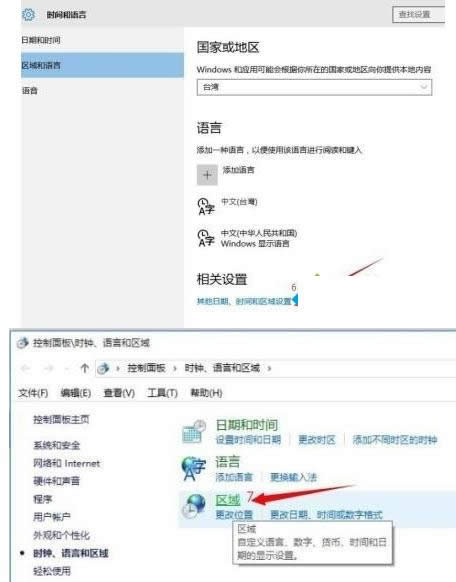
5、在“区域”界面点击“格式”,然后选择:“中文(简体,中国)”。
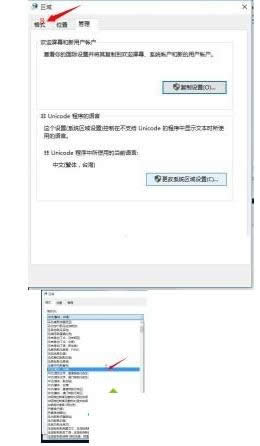
#p#副标题#e#6、在“区域”界面点击“位置”,然后在当前系统区域设置栏中选择:中文(简体,中国)。

7、在“区域”界面点击“管理”,接着点“更改系统区域设置”,然后在弹出的“区域设置”界面选择“中文(简体,中国)”,点确定。这时系统会提示你进行重启系统。系统重启后所作修改生效,这时就可以安装简体应用软件了。
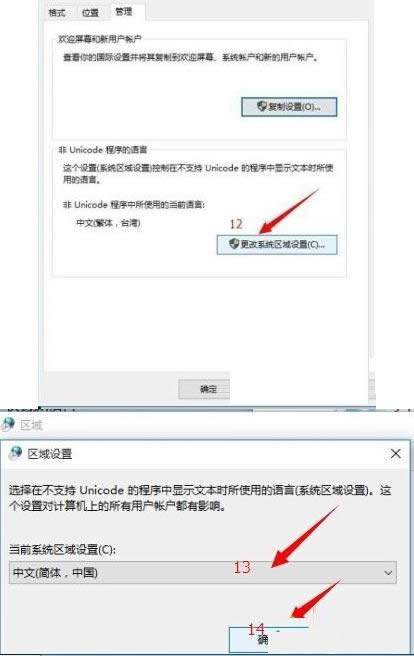
win10系统下实现繁简体切换的图文教程小编就介绍到这里了,虽然操作步骤有点多,但方法并不复杂,需要的用户不妨来操作试试吧。更多有关系统问题请关注小鱼一键重装系统官网。
Microsoft Windows,是美国微软公司研发的一套操作系统,它问世于1985年,起初仅仅是Microsoft-DOS模拟环境,后续的系统版本由于微软不断的更新升级,不但易用,也慢慢的成为家家户户人们最喜爱的操作系统。